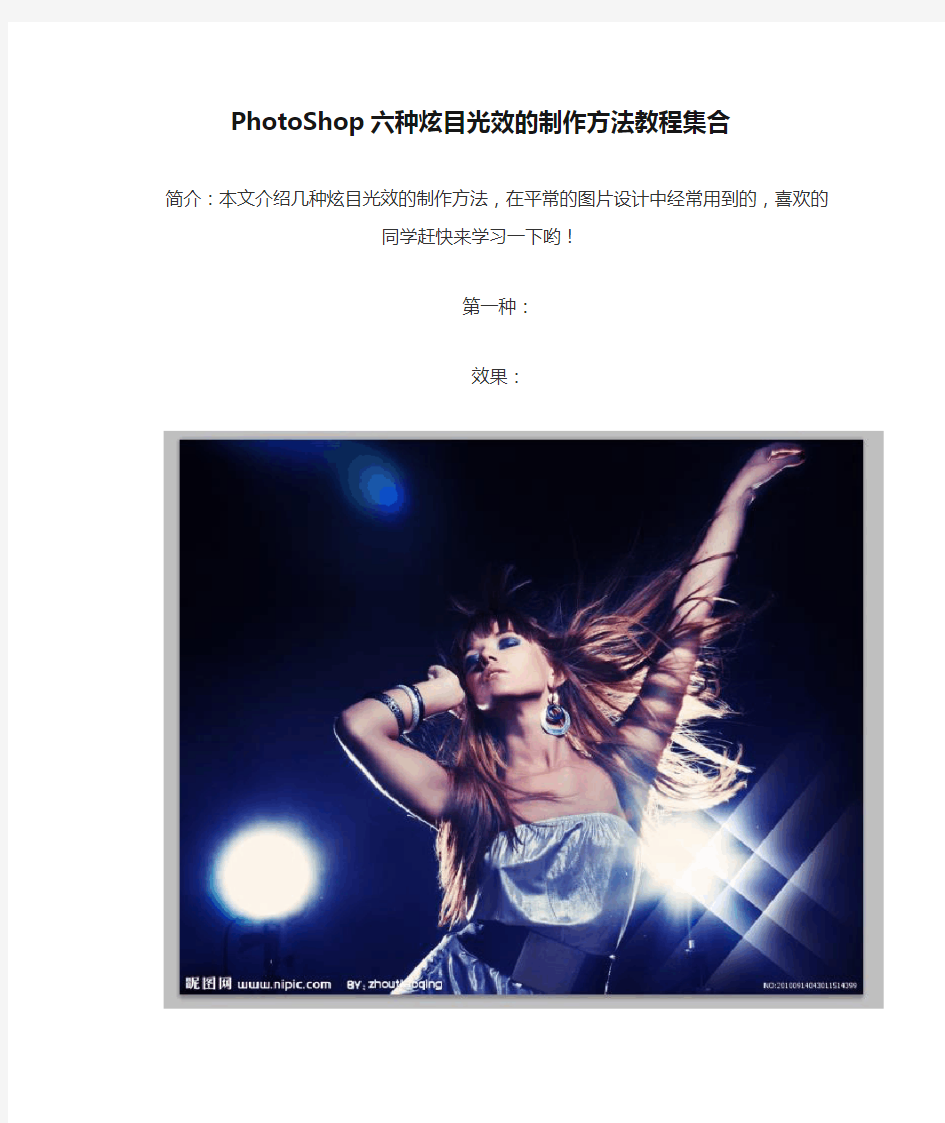

PhotoShop六种炫目光效的制作方法教程集合
简介:本文介绍几种炫目光效的制作方法,在平常的图片设计中经常用到的,喜欢的同学赶快来学习一下
哟!
第一种:
效果:
1.矩形选区
2.0硬度笔刷在靠近边缘处点一笔
3.变换,一般是变得细长,方法随意
4.复制粘贴进行组合,还可以利用图层样式调整光的颜色
第二种:
我会告诉你和第一种其实是一样的么。。。只是我截图的时候多截了一次所以还是发上来吧。。。效果:
1.0像素笔刷在新图层上点一个点
2.矩形选区选取圆点的一部分
3.删除其余部分并且变换选取部分,方法随意
4.变换也就是各种伸长
5.搭配,方法随意,效果随意,颜色随意
第三种:效果:
1.矩形选区
2.颜色→透明的线性渐变,稍微有点倾斜角度
3.变换
4.可以用蒙版稍微修饰一下,我是把底部的光擦了几笔
5.搭配,还是一样的各种随意
第四种:
效果:
1.矩形选区,然后进行变换(或者用钢笔勾一个出来也行)
2.用低流量的0硬度笔刷在边框周围涂几下,可以变换颜色
3.蒙版稍微修改一下,我是减少了左上角和右下角的光
4.搭配,各种随意
第五种:
效果:
Photosop的基础知识 一、Photosop是ADOBE公司推出的图形图像处理软件,功能强大,广泛应用于印刷、广告设计、封面制作、网页图像制作、照片编辑等领域。利用Photosop可以对图像进行各种平面处理。绘制简单的几何图形、给黑白图像上色、进行图像格式和颜色模式的转换。 二、Photosop7.0的启动与退出 1、启动Photoshop的方法: 单击开始/程序/Photoshop7.0即可启动.或者打开一个Photoshop文件也能够启动Photoshop. 2、退出Photoshop的方法: 单击关闭按钮或按下CTRL+Q组合键或ALT+F4组合键,都可以退出Photoshop。 三、Photoshop的窗口组成(标题栏、菜单栏、工具栏、工具箱、图像图口、控制面板、状态栏、Photoshop 桌面) 1、标题栏:位于窗口最顶端。 2、菜单栏:其中包括9个菜单。位于标题栏下方。 3、工具栏:位于菜单栏下方。可以随着工具的改变而改变。 4、工具箱:位于工具栏的左下方。 5、图像窗口:位于工具栏的正下方。用来显示图像的区域,用于编辑和修改图像。 6、控制面版:窗口右侧的小窗口称为控制面版。用于改变图象的属性。 7、状态栏:位于窗口底部,提供一些当前操作的帮助信息。 8、Photoshop桌面:Photoshop窗口的灰色区域为桌面。其中包括显示工具箱、控制面板和图像窗口。 四、图像窗口:图像窗口由(标题栏、图像显示区、控制窗口图标) 1、标题栏:显示图像文件名、文件格式、显示比例大小、层名称以及颜色模式。 2、图像显示区:用于编辑图像和显示图像。 3、控制窗口图标:双击此图标可以关闭图像窗口。单击此图标,可以打开一个菜单,选择其中的命令即可。 五、工具箱和工具栏
Photoshop合成梦幻风格的史诗作品 出处:https://www.doczj.com/doc/957909581.html,作者:佚名日期:2010-06-02 关键字:Photoshop 这篇photoshop教程有点长但非常实用的教程,我将会一步一步教你在PS中制作这个梦幻风格的史诗作品《记忆中的迷失》。另外,在这个图片的制作中,我还结合了一些流星划空,云雾缭绕和灯光闪烁等的效果。心动不如行动,马上跟着我试一试吧! 先来看一看我在此教程中完成的效果图。 版本1: 效果图 01 版本2 这是另外一个色调比较沉的对比版本:
效果图 02 好,我们立刻开始吧。 首先,为了更好地完成你的杰作,你需要以下图片:"云刷","铁锈","山","山2","宫殿","桥"。 步骤1 在PS里建立一个新的文件,大小为1400px×800px,然后用黑色作为背景颜色,把"铁锈"图片加载进PS里,如下图所示,随意选择铁锈的某一部分。
复制所选的铁锈部分,粘贴在画布上,重新调整大小,使它符合画布的高度和宽度。然后如下图所示,确定应用动态和模糊设置。 Photoshop合成梦幻风格的史诗作品 出处:https://www.doczj.com/doc/957909581.html,作者:佚名日期:2010-06-02 关键字:Photoshop 添加如以下设置的新图层到这个纹理图层。(必须确保你在"使用之前的图层作为图层蒙板"那一选项前打了勾。 调整黑白度:
图3 调整曲线: 图4 调整色阶:
图5 在纹理图层上应用以下图层蒙板。 图6 我添加蒙板的原因是,从我一开始制作这个图片,我就已经构思好了每一个东西要怎么放和达到什么效果。这是一个示范。
图7 很明显地,通过添加图层蒙板,可以隐藏那些我们不想显示的纹理区域。Photoshop合成梦幻风格的史诗作品 出处:https://www.doczj.com/doc/957909581.html,作者:佚名日期:2010-06-02 关键字:Photoshop 步骤2 把图片"云刷"加载在PS里。在之前所有图层上面添加一个名为"云"的新图层,然后在新图层上画一些云块。(把云刷的流动度和不透明度调低。记住,别只是用一把笔刷,要用尽量多的笔刷。 图8
PS工具使用入门教程 想要用好Photoshop,首先要了解Photoshop中最常用到的工具箱。Photoshop的工具箱就像是一个百宝箱,它里面提供了几乎所有能够辅助我们进行各种操作的有用的工具。 图1-1- 2 1、轻松学会基本工具的使用 工具箱中的工具大致可以分为:选择工具、绘图工具、路径工具、文字工具、切片工具以及其它类的工具,此外还有一些提供独立控制功能的按钮和选项。由于不同的工具使用起来的基本方法和原理都差不多,这里举一个简单的例子让大家对工具箱的使用有一个大致的了解,在这个例子中我们将使用“选择工具”和“绘图工具”来制作一个立体球,一起来看看怎么做的吧! 步骤1 新建一个图像文件 首先我们创建一个新的图像文件。执行【文件】|【新建】命令打开【新建图像】文件对话框,在“名称”中填入图像的“名称”为“立体球”;将“宽度”和“高度”都设置为400;分别在右边的下拉框中选择单位为“像素”;在“模式”中选择图像的色彩“模式”为我们通常使用的“RGB 颜色”模式(如图1-1-4所示)。其它为默认设置,单击【好】按钮,这样一个新的图像文件就建好了。
图1-1- 4 图1-1- 5 步骤2 建立一个圆形选区 接着来制作一个圆形选区。选区的制作是Photoshop中常用到的操作,通过设定选区我们可以指定对图像处理的范围。如本例将要制作一个实心的圆形,那么先用选区来指定这个圆形的范围,下面我们就来看看怎样使用【椭圆选框工具】来制作一个正圆选区。首先要选中【椭圆选框工具】,在一般情况下,我们可以通过用鼠标点击工具箱中相应的工具图标来选中我们需要的工具,可是在Photoshop中有些工具在默认状态下是隐藏起来的,比如椭圆选框工具。我们可以在相应的工具图标上按住鼠标左键并停留一会直到弹出一个选择列表(如图1-1-6所示),这时将鼠标移动到列表中相应的工具图标上点击,我们就可以选择那些被隐藏起来的工具了,效果如图1-1-7所示。 图1-1- 6 图1-1- 7
PS经典教程 1、教你打造偏色艺术色调教程 2、 ·教你打造偏色艺术色调教程 3、 Photoshop┾製造制造另类婚纱照片 4、⒈款粉帥氣de游戲做圖 5、 PS(IR)可爱的棒棒糖 6、 ps打造唯美色调 7、 PS打造超炫人物效果 8、一款比较自然的眨眼教程 9、 Photoshop最简易的磨皮法 10、Photoshop] 制作下雨的效果 11、小菱形背景和圆点背景的做法 12、[Photoshop] PS打造淡彩风格的幻眼效果 13、Photoshop] 用Photoshop滤镜打造梦幻艺术效果 14、Photoshop] 巧用PS打造镶满诱人钻石的文字 15、Photoshop] PS制作幽冥火焰 16、Photoshop] 简单的叠影制作方法 17、Photoshop] 制作冬季恋歌浪漫雪景效果 18、Photoshop] 用Photoshop设计另类树皮人体 19、Photoshop] 教你设计绚丽光芒效果 20、Photoshop] 教你设计胶片风情电影海报 21、Photoshop] 教你设计神秘炫光黑洞效果 22、Photoshop] PS特效字:闪亮钻石效果 23、[Photoshop] 巧绘晶莹剔透的水晶樱桃 24、Fireworks] QQ空间初级玩家必学的11条技巧 25、Flash] 给FLASH初学者的10点制作经验 26、Flash] Flash全屏效果全攻略 27、Photoshop] 利用PS图层样式绘制彩色玻璃立体文字 28、Photoshop] Photoshop制作逼真的洁白羽毛
29、Photoshop] 用PS把秋景照片变为冬景效果 30、[Photoshop] Photoshop教你给MM的衣服换个颜色 31、Photoshop] 用PS制作周迅的怀旧效果图 32、Photoshop] 转用PS轻松给MM衣服添加图案 33、Photoshop] 用PS的动态画笔制作鞭炮 34、Photoshop] 教你做天使翅膀的卡通效果 35、Photoshop] 制作融化的冰淇淋 36、Photoshop] 打造宇宙场景爆炸星球特效 37、Photoshop] 教你设计恐怖电影海报 Photoshop] 制作奔驰中的汽车 [Photoshop] 蝴蝶结边框 [Photoshop] 印章制作小教程(ps新手适用)[Photoshop] Photoshop高级柔化处理人物照片Photoshop] 神奇的Photoshop修图美容--很实用[Photoshop] 简单PS教程--制作面部护肤化妆品Photos hop] ○简单的给黑白照片上色(适合新手)Photoshop] Photoshop用户必知必会的28个快捷键Photoshop] 用马赛克效果处理图片 [Photoshop] 可爱歪框框 Photoshop] 打造鬼屋效果教程 Photoshop] 教你Ps滤镜巧绘蕾丝花边相框Photoshop] 制作撕纸效果 Fireworks] FW坠子 [Photoshop] 修补照片的一般方法(文字版) Fireworks] 象素娃娃的教程 Fireworks] 图片燃烧边缘效果的制作 Fireworks] 地震效果的制作(文字版) Fireworks] 旋转吊坠制作 [Photoshop] 一根香烟的制作过程
Photoshop入门教程 第一课: 这是一个PS高手的体会,希望能对大家有所启迪。 1.不要看到别人的作品第一句话就说:给个教程吧!你应该想这个是怎么做出来的。当你自己想出来,再对照别人的教程的时候,你就知道自己和别人的思路的差异 2.初学者请不要看太多太多的书那会误人子弟的,先找本系统的学,很多人用了很久PS,都是只对部分功能熟悉而已,不系统还是不够的 3.看help,不要因为他们很难而我们自己是初学者所以就不看;帮助永远是最好的参考手册,虽然帮助的文字有时候很难看懂,总觉得不够直观 4.不要被蒙版,通道等词汇所迷惑;通道就是选区,呵呵 5.不要放过任何一个看上去很简单的小问题——他们往往并不那么简单,或者可以引伸出很多知识点;不会举一反三你就永远不等于会了PS 6.会用PS处理相片,并不说明你会设计; 7.学PS并不难,AI,CD等等也不过如此——难的是长期坚持实践和不遗余力的博览群书; 8.看再多PS的书,是学不全PS的,要多实践
浮躁的人容易问:我到底该学什么;——别问,学就对了; 浮躁的人容易问:PS有钱途吗;——建议你去抢银行; 浮躁的人容易说:我要中文版!我英文不行!——不行?学呀! 浮躁的人分两种:a)只观望而不学的人;只学而不坚持的人; 9.把时髦的技术挂在嘴边,还不如把过时的技术记在心里; 10.学习PS最好的方法之一就是多练习; 11.在任何时刻都不要认为自己手中的书已经足够了; 12.看得懂的书,请仔细看;看不懂的书,请硬着头皮看; 13.别指望看第一遍书就能记住和掌握什么——请看第二遍、第三遍; 14.请把书上的例子亲手到电脑上实践,即使配套光盘中有源文件; 15.把在书中看到的有意义的例子扩充;并将其切实的运用到自己的工作中; 16.不要漏掉书中任何一个练习——请全部做完并记录下思路; 17.当你用PS到一半却发现自己用的方法很拙劣时,请不要马上停手;请尽快将余下的部分粗略的完成以保证这个设计的完整性,然后分析自己的错误并重新设计和工作; 18.别心急,用PS确实不容易;水平是在不断的实践中完善和发展的;
经典的1000条经典的PS实例 用Photoshop手绘头发是个制作难点,由于发丝的随意性与细节处理都很难,一般新手很难制作出满意的头发效果。所以本文将为您推荐一种制作发丝的步骤,很实用,可以在需要的时候参考教程制作出逼真的头发。 最终效果 1、新建一个大小为64 * 64像素的文档,放大到300%,选择铅笔工具,模式为“溶解”,画笔大小为1像素,如下图。 2、在图上胡乱点一些点。
3、选择滤镜 > 模糊 > 高斯模糊,数值为:0.4,效果如下图。 4、选择菜单:编辑 > 定义画笔,名字为“毛发”。接下来选画笔工具,模式为“正常”,在“画笔预设”窗口把间距设为1像素,如下图。 5、再把画笔存为新画笔,名字自定,把刚才那个名字为“毛发”的删除。这样画笔就制成了。
当然绘制头发还有一种不错的方法,就是复制路径。用路径选择工具点你要复制的路径,同时按住Alt键,移动鼠标,就能复制路径了。 现在开始制作头发: 1、选择你喜欢的头发颜色,我这里的颜色是:#69400A,用柔角的大笔触画出头发的大体形状。
2、用滴溅笔型的涂抹工具沿着头发的走势涂抹(涂抹工具模式为:正常,强度为:75%),这样头发的质感就差不多出来了。 3、现在,我们要把头发分成一簇簇地处理。用加深减淡工具把头发的层次分出来。
4、更深入仔细的刻画头发的明暗细节。 5、用减淡工具(2像素,高光,曝光度为:70%),画出几根反光较强的发丝。
6、现在,可以用我们刚才定义的笔刷画头发发丝了。随时根据明暗变化改变颜色来画,有的地方可以用模糊工具稍微处理一下,这样就不会突兀了。 7、稍作调整,换个背景,飞扬的发丝就完成了。
大家网 https://www.doczj.com/doc/957909581.html, Photoshop CS4学习教程完整版 本教程按照初学者接受知识的难易程度,由浅入深布局内容、不仅能帮助初学者快速掌握Photoshop CS4的基本操作,而且能教会初学者使用Photoshop CS4进行图形图像处理及创作的技能,指引入门捷径,直通高手殿堂…… 教程截图: 下载地址: Photoshop CS4学习教程完整版 强烈推荐: Photoshop学习教程汇总!(2010最新更新) 实力派设计作品汇总!(欣赏学习) 设计画笔/插件/字体等素材下载汇总!
最新平面设计优秀资源学习下载汇总!(不断更新)photoshop视频及相关教程下载: 地址: ☆photoshop cs3视频教程全程高清版(1G容量从入门到提高免费下载) 祁连山Photoshop CS 高清视频教程免费下载 李涛专家主讲PS高手之路经典视频教程(1G打包下载) Photoshop CS3 专家讲堂swf视频教程下载(基础全程版上) Photoshop CS3 专家讲堂swf视频教程下载(基础全程版下) PS人物数码照片处理技法大全视频教程下载 PS精彩实战系列视频教程(设计师必备) PS常用经典调色技法大全视频教程下载 PS常用艺术特效制作技法大全视频教程(一)
绝对经典photoshop视频系列教程(全套120个视频第二部分更新完毕) Photoshop CS视频教程1~84全集完整版本(全SWF下载) Photoshop CS2金鹰Flash视频教程200讲完美版免费下载 PhotoShop视频教程-全120讲-swf完整版下载 PhotoShop高手进阶必备教程300例(A) PhotoShop高手进阶必备教程300例(B) PhotoShop高手进阶必备教程300例(C) PhotoShop高手进阶必备教程300例(D) 矢量设计教程: Adobe illustrator基础及教程(电子书)下载 Illustrator CS3平面设计技能进化手册(样章、样例和教学视频) Illustrator CS4 超越基础 平面设计、Web设计基础理论(平面构成、色彩构成、设计规格):色彩构成(鲁迅美术学院教材一) 色彩构成(鲁迅美术学院教材二) 版面色彩运用中容易出现的误区! 色彩的理性认识 色彩与视觉的原理(一)-内容很多,耐心咀嚼,对色彩研究大有裨益 色彩与视觉的原理(二)-内容很多,耐心咀嚼,对色彩研究大有裨益 平面构成的基础(设计师必修) 平面设计的版式设计
Adobe Photoshop基础教程 要点: 1、认识Adobe Photoshop。 2、学习Adobe Photoshop基础知识。 A.学习新建,保存PS文档,了解PS软件工作区结构。 B.认识基础工具:选择工具,框选工具,裁剪工具,吸管工具,画笔工具,橡皮擦工具,油漆桶工具,文字工具,放大镜工具。 C.认识PS图层:。 D.案例详解。 Adobe Photoshop简介 Photoshop是Adobe公司旗下最为出名的图像处理软件之一,集图像扫描、编辑修改、图像制作、广告创意,图像输入与输出于一体的图形图像处理软件,深受广大平面设计人员和电脑美术爱好者的喜爱。 Adobe Photoshop基础知识 1、新建,保存PS文档,了解PS软件工作区结构。 打开PS----文件----新建
文件----存储选择图片格式(一般情况选择 )。 PS工作区结构。 PS工作区 1.菜单栏。【常用栏:文件(新建,存储,存储为),图像(图像大小,画布大小),窗口(调出工作区各个面板)。】
2.工具栏【常用栏:选择工具(选择编辑对象),框选工具(框选需要编辑或删除的对象),裁剪工具(裁剪画布),吸管工具(吸取画布上任何对象的颜色),画笔工具(涂抹颜色),橡皮擦工具(擦除对象),油漆桶工具(对选定的对象填充颜色),文字工具(编辑文字),放大镜工具(缩放画布)。】 3.图层面板。【常用栏:新建图层,删除图层。】
案例分析 1.将有水印的图片,去水印,加logo。 原图及素材:原图、LOGO图片。 素材-原图 素材-logo
Step 1 打开PS,文件—打开素材原图。 Step 2 去水印,logo. a.用放大镜工具将要修改的细节放大。 b.用吸管工具,吸取logo附近最相近的颜色。 c.用画笔工具,将logo涂抹掉。
Photoshop基础知识学习 一、Photosop是ADOBE公司推出的图形图像处理软件,功能强大,广泛应用于印刷、广告设计、封面制作、网页图像制作、照片编辑等领域。利用Photosop可以对图像进行各种平面处理。绘制简单的几何图形、给黑白图像上色、进行图像格式和颜色模式的转换。 二、Photosop7.0的启动与退出 1、启动Photoshop的方法: 单击开始/程序/Photoshop7.0即可启动.或者打开一个Photoshop文件也能够启动Photoshop. 2、退出Photoshop的方法: 单击关闭按钮或按下CTRL+Q组合键或ALT+F4组合键,都可以退出Photoshop。 三、Photoshop的窗口组成(标题栏、菜单栏、工具栏、工具箱、图像图口、控制面板、状态栏、Photoshop桌面) 1、标题栏:位于窗口最顶端。 2、菜单栏:其中包括9个菜单。位于标题栏下方。 3、工具栏:位于菜单栏下方。可以随着工具的改变而改变。 4、工具箱:位于工具栏的左下方。 5、图像窗口:位于工具栏的正下方。用来显示图像的区域,用于编辑和修改图像。 6、控制面版:窗口右侧的小窗口称为控制面版。用于改变图象的属性。 7、状态栏:位于窗口底部,提供一些当前操作的帮助信息。 8、Photoshop桌面:Photoshop窗口的灰色区域为桌面。其中包括显示工具箱、控制面板和图像窗口。 四、图像窗口:图像窗口由(标题栏、图像显示区、控制窗口图标) 1、标题栏:显示图像文件名、文件格式、显示比例大小、层名称以及颜色模式。 2、图像显示区:用于编辑图像和显示图像。 3、控制窗口图标:双击此图标可以关闭图像窗口。单击此图标,可以打开一个菜单,选择其中的命令即可。 五、工具箱和工具栏 Photosop工具包含了40余种工具,单击图标即可选择工具或者按下工具的组合键。工具箱中并没有显示出全部的工具,只要细心观察,会发现有些工具图标中有一个小三角的符号,这就表示在该工具中还有与之相关的工具。打开这些工具的方法有两种: 1、把鼠标指针移到含有三角的工具上,右击即可打开隐藏的工具或者按鼠标左键不放在工具上开隐藏稍等片刻也可打工具。然后选择工具即可。 2、可以按下ALT键不放,再单击工具图标,多次单击可以在多个工具之间切换。 六、控制面板 控制面板可以完成各种图像处理操作和工具参数设置,Photosop7.0中共提供了14个控制面板。其中包括:导般器、信息、颜色、色板、图层、通道、路径、历史记录、动作、工具预设、样式、字符、段落控制面板和状态栏。 1、导般器(Nanigator):用来显示图像上的缩略图,可用缩放显示比例,迅速移动图像的显
PS经典教程 —Photoshop快速成为ps高手 比化妆品灵——瞬间消除暗沉 对付面部暗沉,多睡觉和适当擦化妆品是很好的方法,不过既然照片里面的图像已经既成事实,我们还是通过PS来解决吧。 所谓暗沉,即“暗”和“沉”。造成这两种现象的元凶一般来说是同一个家伙——黑色。因此我们可以笼统的认为,无论是因为模特本身皮肤黑色素造成的暗沉、还是周围光线所导致的暗沉都可以用“去黑”的方法解决。接下来我就为大家介绍,如何用最直接的方法瞬间“去黑”。 步骤一:选择图像-调整-可选颜色
步骤二:减少黑色 在这里,我们可以看到可选颜色的默认窗口中最后一栏为“黑色”。简单的说,这就是照片中的“黑”的数量。刚才我们分析过,皮肤的暗沉是由黑色造成的,所以只要减少照片中的黑色就好了。在这里,我建议大家去黑的幅度在20-50%,这样可以保证在明显去黑的前提下,照片不失真。
PS前/后对比截图 PS前/后对比图
以上方法,仅需一个步骤,可说非常“傻瓜”,感兴趣的朋友还不赶快试试。不过别着急,大家先看看我对付“阴阳脸”照片的绝活。 ·“减淡工具”一步消除“阴阳脸” 面色暗沉可能是拍摄者肤色或者用光不妥造成的,而照片中的“阴阳脸”却完全是拍摄者在拍照时遇到侧光环境所导致的。对于这样一个非常普遍的问题,很多人不知道如何解决,其实我想说,轻微的“阴阳脸”照片还是非常容易解决的。 左侧工具栏中的“减淡工具” 曝光度调整到30% 解决“阴阳脸”最简单的方法就是让“阴”的地方变“阳”,这时候我们需要使用“减淡工具”。在工具栏选取减淡工具后,笔者建议将减淡幅度(曝光度)调整到20-40%以保证在效果明显的前提下,照片不失真。
感谢https://www.doczj.com/doc/957909581.html,/shamuobaiyang/blog_151429685.html整理 Oeasy ps 教程1开场白 PS的应用 --------------------------------------- oeasy PS视频教程02 分辨率 新建:打开软件,文件-新建。 分辨率:什么叫分辨率呀?在图像里面有,图像大小,单击。新建可以设置,中途同样可以改, 像素大小,:宽度高度。是显示器对应的。 文档大小:是打印,印刷出来的大小。单位厘米。 分辨率:每个英寸里面有多少个像素。 多少合适:打印照片:PPI:300;网页:72ppi ; 扫描底片,上千。根据不同需求确定ppi大小。
视图里边有一个像素长宽比,可以设置。自定义长宽比,因子是6,变的很款。因子是0.6,图像变的很高。 矢量图形,位图图像。 图像文件的格式:文件-存储为,下拉里面有格式。 怎样才能把图像压的很低,又拉的很大不变形:图层-双击,确定。变成一个普通图型。--在图层里面 -智能对象,就变成了类似矢量图行的。取消————图层-智能对象-删格式化。 智能对象缩放不变形,;普通图层时,可以使用滤镜笔刷等效果。------------------------------------------- oeasy PS视频教程03----查看各种颜 色(人眼的模型)Shi --就是色彩模式,是新建时本质的东西。 颜色:一、H 什么颜色 -色相、色调 -。二、S饱和度、鲜艳不鲜艳。三、I亮度、深浅。(SHI颜色模式)。 可见光-这边是红的-超过了就是红外线。那边是紫的,超过了,就是紫外线。 *色相的改变
首先是问题回答。而其中最重要的是前面的两个问题答案。建议按照以下答案回答: 1.“偉大なる神々”——学会フォースヒール1,到达问题2 2.“崇拝の対象”——获得デビルアックス(恶魔斧)!到达问题6 后面的……按照自己的思路回答吧。 偏重攻击:就是“愛と希望と勇気”,“強大な力”,“自分1人で十分”,“名誉を得るため”——AT+6,DF+2。 侧重防御:可以选择“秩序ある統一”,“強大な力”,“自分1人で十分”,“愛する人を守るため”——AT+3,DF+4。 重视魔法:则“意のままに生きる自由”,“豊富な戦術知識”,“自分1人で十分”“祖国を守るため”——AT+2,DF+1,MP+6…… 详细情况可以参考“女神问题”部分。 参考结果:AT27,DF21,魔法:部队回复1,道具:デビルアックス 第一话: 敌人是很强的。不过,还好初期没有重装甲兵的出现。西面的枪兵是可以放心的交给提拉。南面的水兵在第一回合回打算爬墙,第二回合会移开,从东面进入。东面的敌人很强大,如果没有雷顿和瓦尔柯夫的帮助,是无法灭了敌人的。 第八回合,帝王提欧斯出现——这个时候,赶快逃吧。以现在的实力,连他的士兵都无法击败。 胜利条件:1.敌全灭2. 雷顿与娜姆相邻 败北条件:1. 雷顿死亡2. 娜姆死亡 敌人力量:
建议: 如果有恶魔斧,这里就比较好办了。可以选择是否让雷顿升级。 如果要升,让雷顿装备恶魔斧来攻击敌人——最多可以升到LV4! 稳重一些么,可以让瓦尔柯夫装备,来赚一些金钱。 第二话: 非常简单的一话,和上话完全不能比。 开始的时候,敌人只有4队,而且全是盗贼——放心的去练级吧。不过要注意敌人的魔法还是比较麻烦的。 第7回合,敌人援军在上方出现。第八回合,霍金和萨恩出现。 过关得到道具ラージシールド(大盾) 结束后霍金很有可能转职。 胜利条件:1.敌全灭2. 克莉斯逃到左边房屋处 败北条件:1. 克莉斯死亡2. 雷顿死亡 敌人力量:
Photoshop新手入门教程 第一课: 这是一个PS高手的体会,希望能对大家有所启迪。 1.不要看到别人的作品第一句话就说:给个教程吧!你应该想这个是怎么做出来的。当你自己想出来,再对照别人的教程的时候,你就知道自己和别人的思路的差异 2.初学者请不要看太多太多的书那会误人子弟的,先找本系统的学,很多人用了很久PS,都是只对部分功能熟悉而已,不系统还是不够的 3.看help,不要因为他们很难而我们自己是初学者所以就不看;帮助永远是最好的参考手册,虽然帮助的文字有时候很难看懂,总觉得不够直观 4.不要被蒙版,通道等词汇所迷惑;通道就是选区,呵呵 5.不要放过任何一个看上去很简单的小问题——他们往往并不 那么简单,或者可以引伸出很多知识点;不会举一反三你就永
远不等于会了PS 6.会用PS处理相片,并不说明你会设计; 7.学PS并不难,AI,CD等等也不过如此——难的是长期坚持实践和不遗余力的博览群书; 8.看再多PS的书,是学不全PS的,要多实践 浮躁的人容易问:我到底该学什么;——别问,学就对了; 浮躁的人容易问:PS有钱途吗;——建议你去抢银行; 浮躁的人容易说:我要中文版!我英文不行!——不行?学呀! 浮躁的人分两种:a)只观望而不学的人;只学而不坚持的人; 9.把时髦的技术挂在嘴边,还不如把过时的技术记在心里; 10.学习PS最好的方法之一就是多练习; 11.在任何时刻都不要认为自己手中的书已经足够了;
12.看得懂的书,请仔细看;看不懂的书,请硬着头皮看; 13.别指望看第一遍书就能记住和掌握什么——请看第二遍、第三遍; 14.请把书上的例子亲手到电脑上实践,即使配套光盘中有源文件; 15.把在书中看到的有意义的例子扩充;并将其切实的运用到自己的工作中; 16.不要漏掉书中任何一个练习——请全部做完并记录下思路; 17.当你用PS到一半却发现自己用的方法很拙劣时,请不要马上停手;请尽快将余下的部分粗略的完成以保证这个设计的完整性,然后分析自己的错误并重新设计和工作; 18.别心急,用PS确实不容易;水平是在不断的实践中完善和发展的; 19.每学到一个PS难点的时候,尝试着对别人讲解这个知识点并让他理解——你能讲清楚才说明你真的理解了;
大家网 https://www.doczj.com/doc/957909581.html, 李涛专家主讲PS高手之路经典视频教程 教程由火星时代老师李涛主讲,录取现场老师讲课的过程,在视频中可以感受到讲课老师的风趣幽默,也能从中学到很多书本上没有的知识,看了这个教程后你或许就会感觉到,以前学到的PS知识真是太浅显了。 李涛专家主讲PS高手之路经典视频教程(图片下面提供下载地址): 下载地址: 李涛专家主讲PS高手之路经典视频教程(1G打包下载) 优秀PS系列教程推荐: 平面设计优秀资源学习下载(PS、CD视频教程)(已经更新)
最新平面设计优秀资源学习下载汇总!(不断更新)photoshop视频及相关教程下载: 地址: ☆photoshop cs3视频教程全程高清版(1G容量从入门到提高免费下载) 祁连山Photoshop CS 高清视频教程免费下载 李涛专家主讲PS高手之路经典视频教程(1G打包下载) Photoshop CS3 专家讲堂swf视频教程下载(基础全程版上) Photoshop CS3 专家讲堂swf视频教程下载(基础全程版下) PS人物数码照片处理技法大全视频教程下载 PS精彩实战系列视频教程(设计师必备) PS常用经典调色技法大全视频教程下载 PS常用艺术特效制作技法大全视频教程(一)
绝对经典photoshop视频系列教程(全套120个视频第二部分更新完毕) Photoshop CS视频教程1~84全集完整版本(全SWF下载) Photoshop CS2金鹰Flash视频教程200讲完美版免费下载 PhotoShop视频教程-全120讲-swf完整版下载 PhotoShop高手进阶必备教程300例(A) PhotoShop高手进阶必备教程300例(B) PhotoShop高手进阶必备教程300例(C) PhotoShop高手进阶必备教程300例(D) 矢量设计教程: Adobe illustrator基础及教程(电子书)下载 Illustrator CS3平面设计技能进化手册(样章、样例和教学视频) Illustrator CS4 超越基础 平面设计、Web设计基础理论(平面构成、色彩构成、设计规格):色彩构成(鲁迅美术学院教材一) 色彩构成(鲁迅美术学院教材二) 版面色彩运用中容易出现的误区! 色彩的理性认识 色彩与视觉的原理(一)-内容很多,耐心咀嚼,对色彩研究大有裨益 色彩与视觉的原理(二)-内容很多,耐心咀嚼,对色彩研究大有裨益 平面构成的基础(设计师必修) 平面设计的版式设计
终于把PS的梦幻模拟战2der所有路线都玩完 总共13条路线,最后的光辉和大团圆终于补完,结局动画差不多……差别在各人结局描述。 光辉3种路线,主要是收阿伦还是收拉娜的区别,一路上有几队天使可以用,毫无压力 大团圆有一些关要注意说得敌人,打起来也没太大难度,SS新增两条路线大团圆比孤独之王要好,后者最后一关纯凑数……开场问答:3,2,1,3,3,3,1,2,初始职业选骑士,有回复1和攻击1魔法 各人转职路线 艾尔文:骑士-领主-大领主-贤者-魔导石-银骑士-骑士长-骑士统帅-皇家骑士 不用魔导石开场问答最好有回复1,一直走骑士路线 海因:术士-圣骑士-司祭-大司祭-魔导石-魔法师-魔术师-大魔术师-巫术使 不用魔导石直接走巫术使 洛加:斗士-银骑士-骑士长-剑士统帅-魔导石-刺客-大领主-突击者-大统帅 不用魔导石直接走大统帅 索妮娅:骑士-银骑士-魔术师-大魔术师-巫术使 艾斯特:六头女妖-死灵法师-梦魇-吸血鬼领主 奥斯特:狼人-亡灵骑士-铠甲亡灵-吸血鬼领主 巫术使,大统帅,公主,大神官等LV4出传送,吸血鬼领主LV2出陨石
利昂:领主-魔导石-银骑士-骑士长-龙骑领主 不用魔导石直接走骑兵路线,早出皇骑佣兵 伊美尔达:魔法师-魔术师-大魔术师-巫术使 巴尔加斯:领主-大领主-大魔术师 早出重装枪兵 埃克贝尔多:亡灵术士-召唤使-大魔导师-暗黑统帅 莉亚娜:修女-牧师-司祭-大司祭-大神官 斯科特:骑士-银骑士-骑士长-龙骑领主 雪莉:鹰骑士-鹰骑领主-龙骑士-贤者-公主吃一个加MP的,最后可以多用一次传送 基斯:鹰骑士-领主-龙骑士-龙骑领主-龙骑统帅 利斯塔:海盗-船长-龙骑士-海龙领主-海骑统帅 原版海骑统帅比海骑领主修正更低,所以只需要走到海骑领主,不转海骑转飞骑也不错阿伦:战士-领主-大领主-突击者-大统帅吃一个加MP的,最后可以多用一次传送 拉娜:(光)修女-教士或魔法师-祭司或魔术师-大司祭-大神官 (暗)魔法师-魔术师-大魔术师-巫术使
一、魔术棒法——最直观的方法 适用范围:图像和背景色色差明显,背景色单一,图像边界清晰。 方法意图:通过删除背景色来获取图像。 方法缺陷:对散乱的毛发没有用。 使用方法:1、点击“魔术棒”工具; 2、在“魔术棒”工具条中,在“连续”项前打勾; 3、“容差”值填入“20”。(值可以看之后的效果好坏进行调节); 4、用魔术棒点背景色,会出现虚框围住背景色; 5、如果对虚框的范围不满意,可以先按CTRL+D取消虚框,再对上一步的“容差”值进行调节; 6、如果对虚框范围满意,按键盘上的DELE键,删除背景色,就得到了单一的图像。 二、色彩范围法——快速 适用范围:图像和背景色色差明显,背景色单一,图像中无背景色。 方法意图:通过背景色来抠图。 方法缺陷:对图像中带有背景色的不适用。 使用方法:1、颜色吸管拾取背景色; 2、点击菜单中“选择”功能里的“色彩范围”功能; 3、在“反相”项前打勾,确定后就选中图像了。 三、磁性索套法——方便、精确、快速和我常用的方法
适用范围:图像边界清晰。 方法意图:磁性索套会自动识别图像边界,并自动黏附在图像边界上。 方法缺陷:边界模糊处需仔细放置边界点。 使用方法:1、右击“索套”工具,选中“磁性索套”工具; 2、用“磁性索套”工具,沿着图像边界放置边界点,两点之间会自动产生一条线,并黏附在图像边界上。 3、边界模糊处需仔细放置边界点。 4、索套闭合后,抠图就完成了。 四、(索套)羽化法——粗加工 适用范围:粗略的抠图。 方法意图:粗略抠图,不求精确。 方法缺陷:图像边界不精确。 使用方法:1、点击“索套”工具; 2、用索套粗略地围住图像,边框各处要与图像边界有差不多的距离;这点能保证之后羽化范围的一致性,提高抠图的精确性; 3、右击鼠标,选择“羽化”功能; 4、调节羽化值,一般填入“20”,确定后就粗略选中图像了。羽化值的大小,要根据前一步边框与图像的间距大小调节。 五、(索套)钢笔工具法——最精确最花工夫的方法
Photoshop CS6基础知识教程 第一课初识Photoshop CS(PS) 一、Photoshop简介及应用领域 Photoshop是Adobe公司开发的一个跨平台的平面图像处理软件,是专业设计人员的首选软件。1990年2月,Adobe公司推出Photoshop1.0,2005年5月最新版本为PhotoshopCS2,即Photoshop9.0。 Photoshop是图像处理软件,其优势不在图形创作。 图像处理是对已有的位图图像进行编辑、加工、处理以及运用一些特殊效果;常见的图像处理软件有Photoshop、Photo Painter、Photo Impact、Paint Shop Pro。 图形创作是按照自己的构思创作。常见的图形创作软件有Illustrator、CorelDraw、Painter。应用领域:主要应用于平面设计、网页设计、数码暗房、建筑效果图后期处理以及影像创意等。 二、界面构成 Photoshop的界面由菜单栏、工具选项栏、工具箱、图像窗口、浮动调板、状态栏等 菜单栏:将Photoshop所有的操作分为九类,共九项菜单。如编辑、图像、图层、滤镜; 工具选项栏:会随着使用的工具不同,工具选项栏上的设置项也不同; 工具箱:工具下有三角标记,即该工具下还有其它类似的命令。当选择使用某工具,工具选项栏则列出该工具的选项; 按工具上提示的快捷键使用该工具 按SHIFT+工具上提示的快捷键切换使用这些工具 按TAB 显示/隐藏工具箱、工具选项栏和调板 按F 切换屏幕模式(标准屏幕模式、带有菜单栏的全屏模式、全屏模式) 状态栏:包含四个部分,分别为:图像显示比例、文件大小、浮动菜单按钮及工具提示栏; 浮动调板:可在窗口菜单中显示各种调板。 双击调板标题最小化或还原调板 拖动调板标签分离和置入调板 调板右边三角调板菜单 复位调板位置窗口->工作区->复位调板位置 存储工作区窗口->工作区->存储工作区 SHIFT+TAB 显示/隐藏调板 调板窗:可将常用的调板置入其中。 文件浏览器:专业的图像浏览器,可预览各种格式的图片,并有批处理和批重命名的功能。 三、基本概念 1. 像素:是组成图像的最基本单元,它是一个小的方形的颜色块。 2. 图像分辨率:即单位面积内像素的多少。分辨率越高,像素越多,图像的信息量越大。单位为PPI(Pixels Per Inch),如300PPI表示该图像每平方英寸含有300×300个像素。 图像分辨率和图像尺寸的值决定了文件的大小及输出质量,分辨率越高,图像越清晰,所产生的文件也越大。图像分辨率成为图像品质和文件大小之间的代名词; 如果是用来印刷的图像,其分辨率一定要大于等于:120像素/厘米,折算大约是:300像素/英寸。 3. 点阵图:又称像素图,即图像由一个个的颜色方格所组成,与分辨率有关,单位面积内
PS80-115级刷钱方法,只玩稳定不求几率!(以PS为团队的 office对不住,只能说你们太嚣张了,我们之前弄了半年的PS都 还是那么低调,你们却那么高调一次性集中出现在九头面前,想不 挨刀都不行) 好了,进入正题了!5开PS,0-80级一个赚点卡玩几率的等级!建议0-80的钱全部买点卡点技能,毕竟5个号的技能不是说点就点得慢慢来,谁叫俺们不是战士呢!呵呵,我们之前是开区一个月左右 星期6晚上入住的(好像是09年还是10年,时间是把杀猪到,看 到后面你就知道我为什么不记得),然后找人推荐,我们是一人一 组0-41级用完所有双倍,之前每个号只充50点,5组在野外封妖 无双封妖,3组号刷鬼,一起玩到星期天下午3点左右,集体关机 睡觉,星期1凌晨1点左右起来,欠点带双捉鬼一直捉完14个小时大概可以买1张150点(终于可以正常了不用欠点)好像是57W还 是多少,具体不记得,普及一下一个41级PS捉鬼完14个小时可以得到85W左右的钱包括了要钱!(哦,对了,PS加点1敏3力1魔,注意了是魔不是血,只是41级之前的加点,41级之后1魔改成1血).,用完14个小时之后就可以集中东西到一个号(以事实说话 我们当时是2个号的物品),66和C66卖给贩子,垃圾装备不用鉴定卖给NPC,不要说什么摆摊卖之类的话,哦对了,捉鬼得的暗器 和花直接丢掉,卖完了好像有500来W,然后升级到55级,技能好像不够经验点到60,我记得是,我们还要在国境刷了3小时妖才能把JN点到60的,(为什么55级不去境外刷妖,因为我们去会死就
是那么简单,国境还能应付,秒2你伤不起),日了还是一笔带过,越写越把心酸事想请来,55级秒3之后带着垃圾海毛虫副本,捉鬼,周末活动,没什么好说的,只够点卡钱,得的东西算入技能,一天 只玩12-14个小时,每天下线必须买一次50点,然后到下个星期还是无双这样做,到了星期6白天不玩,等凌晨开着3被玩(你55级有3倍吗?推荐小号可以弄4个3倍的丹只限60级以下使用,不过现在改了只能用2个),在插一句我们找的6个推荐人.5个都给钱我们80W一个号,有一个人给了1000W跟我一朋友说你辛苦了(他 推荐了2组号),呵呵,一共是3400W (钱多吧对于一个号是 多,但是40个号啊,分摊下来也没多只能是一张150点剩一点)不过那些钱都拿来买点卡和点JN了!接着说,凌晨开完4个3倍种族(没看错55级开3种族不是捉鬼),然后没3倍就烧剩下10个小时双倍的鬼......接着上面烧完睡觉(下线之前升级到61级),周末活动不用做了,说的好听点就是我们有职业道德,周末很多玩家都玩我们总得给他们一个顺畅的游戏环境,在这里鄙视一下职业挂机党没职业道德,你们的衣食父母都来你们还挂着想卡死他们吗(不是不想做是卡的苦逼,做了都不够点卡,五开出了要考虑经验也要考虑钱,一小时没有4W的钱不要刷,清记住我们不是RMB战士,我们在刷经验的同时要保证点卡也要保证有余下的钱点JN). 又到了第3个星期的星期1,6个小时的3 倍啊,但是还得留着, 继续烧双捉鬼顺带封AL的妖,之前说的升60级睡觉只是为了多3 个3倍,现在的等级好像是65 级,没经验继续升了.JN好像都
文章由情难枕精心整理,希望对大家的学习和工作带来帮助整理人:情难枕 整理时间:2011-4-10 PS经典教程 1、教你打造偏色艺术色调教程 2、·教你打造偏色艺术色调教程 3、Photoshop┾製造制造另类婚纱照片 4、⒈款粉帥氣de游戲做圖 5、PS(IR)可爱的棒棒糖 6、ps打造唯美色调 7、PS打造超炫人物效果 8、一款比较自然的眨眼教程 9、Photoshop最简易的磨皮法 10、Photoshop] 制作下雨的效果 11、小菱形背景和圆点背景的做法 12、[Photoshop] PS打造淡彩风格的幻眼效果 13、Photoshop] 用Photoshop滤镜打造梦幻艺术效果 14、Photoshop] 巧用PS打造镶满诱人钻石的文字 15、Photoshop] PS制作幽冥火焰 16、Photoshop] 简单的叠影制作方法 17、Photoshop] 制作冬季恋歌浪漫雪景效果 18、Photoshop] 用Photoshop设计另类树皮人体
19、Photoshop] 教你设计绚丽光芒效果 20、Photoshop] 教你设计胶片风情电影海报 21、Photoshop] 教你设计神秘炫光黑洞效果 22、Photoshop] PS特效字:闪亮钻石效果 23、[Photoshop] 巧绘晶莹剔透的水晶樱桃 24、Fireworks] QQ空间初级玩家必学的11条技巧 25、Flash] 给FLASH初学者的10点制作经验 26、Flash] Flash全屏效果全攻略 27、Photoshop] 利用PS图层样式绘制彩色玻璃立体文字 28、Photoshop] Photoshop制作逼真的洁白羽毛 29、Photoshop] 用PS把秋景照片变为冬景效果 30、[Photoshop] Photoshop教你给MM的衣服换个颜色 31、Photoshop] 用PS制作周迅的怀旧效果图 32、Photoshop] 转用PS轻松给MM衣服添加图案 33、Photoshop] 用PS的动态画笔制作鞭炮 34、Photoshop] 教你做天使翅膀的卡通效果 35、Photoshop] 制作融化的冰淇淋 36、Photoshop] 打造宇宙场景爆炸星球特效 37、Photoshop] 教你设计恐怖电影海报 Photoshop] 制作奔驰中的汽车 [Photoshop] 蝴蝶结边框